GroovyPost leert Photoshop: penhulpmiddelen en vormen in Photoshop

Wat is een vectorafbeelding en hoe is deze beter dan een rasterafbeelding?
Een rasterafbeelding is gewoon een gewoon beeld pixel voor pixel weergave van een bepaald item, foto ofwaar je ook mee te maken hebt. Rasterafbeeldingen zijn eenvoudig te maken, maar als u met grote monitoren moet werken en als u uw werk moet overzetten naar afbeeldingsbestanden met een hogere resolutie, kunt u vervorming en een lage kwaliteit zien pixely (is dat een woord?) afbeeldingen.
Vectorafbeeldingen lossen dit probleem volledig op. In plaats van een pixel voor pixel weergave te maken, werkt de computer met paden en lijnen die op bepaalde posities zijn gedefinieerd. Hierdoor kunnen ze worden opgeschaald naar elke resolutie zonder vervormd te raken. Ik zeg altijd dat een foto meer zegt dan duizend woorden, dus hier laat ik je het zien. Merk op dat de afbeelding aan de rechterkant glad en schoon is versus de rasterafbeelding aan de linkerkant:
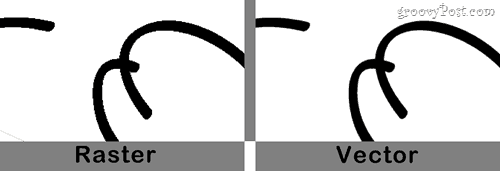
Ga je gang en klik op de afbeelding om een beetje in te zoomen enzie het verschil tussen de lijnen. Degenen aan de rechterkant (vector) zijn veel soepeler en zijn veel aantrekkelijker voor het oog. Vectoren zijn ongetwijfeld een geweldige manier om de beeldkwaliteit te verbeteren.
Hoe kan ik voor mezelf een vectorafbeelding maken in Photoshop?
De pen-tools
Een vectorafbeelding maken in Photoshop is net zo eenvoudig als klikken Creëren een nieuw document en toen klikken de Pen gereedschap.
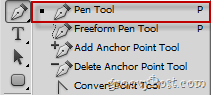
De Pen Tools is een geweldig hulpmiddel en eerlijk gezegd,uniek in Photoshop. Met het pengereedschap kunt u een pad tekenen dat werkt als een selectie - u selecteert bepaalde delen van een afbeelding met het pengereedschap en vult ze in met kleur om uzelf een vectorafbeelding te maken, één pengereedschapspad tegelijk. Hieronder ziet u een voorbeeld van hoe ik een vreemde vorm selecteer met het pengereedschap:
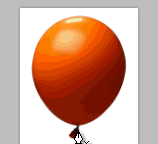
Als u Photoshop met een tablet gebruikt, kunt u ook het pengereedschap inruilen voor de Freedom Pen Tool waarmee u vrij uw pad kunt kiezen alsof u het penseel gebruikt. Hier is een voorbeeld waarbij ik de Freedom Pen Tool op mijn tablet gebruikte om rond mijn auto te tekenen die ik zojuist heb opgehaald ...;)

De vormgereedschappen
Als al dat Pen Tool-spul je hoofd in eendraai, maak je dan geen zorgen - je bent niet de enige - ik vond het eigenlijk de eerste keer moeilijk om er zelf achter te komen. Ik ben blij dat ik er doorheen ben gekomen, maar voor alle vectorafbeeldingen van mij denk ik dat ik basisdingen ga maken met de Vormgereedschap. Ze zijn heel gemakkelijk om mee te werken en kunnen u gemakkelijk elk pad van een vorm maken en het ook invullen met een kleur naar keuze.
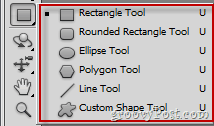
De tools van Rechthoekgereedschap naar Lijn-tool zijn vrij eenvoudig en behoeven helemaal geen uitleg. Waar ik echter op wil wijzen, is dat met de Aangepast vormgereedschap je kunt een kleine draai aan je afbeelding toevoegen met de extra vormen die Adobe bij Photoshop heeft geleverd:
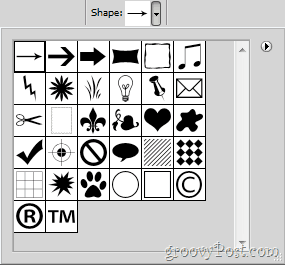
Aanvullende tips:
Als je echt in vectorafbeeldingen wilt komen en vectorkunst wilt maken die verder gaat dan eenvoudige selecties en vormen die je zou moeten geven Adobe Illustrator een poging. Het is het kleine broertje van Photoshop, dat speciaal is gemaakt voor vectorafbeeldingen, logo's, digitale illustraties en tekeningen. Het geeft je penseelgereedschappen, lasso's, perspectiefgereedschappen en nog veel meer om je te helpen die vectorafbeelding waar je al die tijd van droomde, vast te leggen.
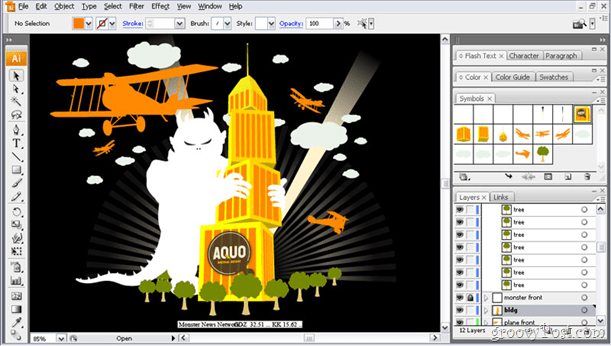
Je kunt wat groovy kunst maken met Adobe Illustrator, maar dat laat ik over voor nog een groovyPost ...










laat een reactie achter